Publicité
CTRL + ALT + SUPPR est le raccourci clavier que vous utilisez régulièrement lorsque vous pensez que quelque chose ne va pas avec votre ordinateur Windows. Tri par le Gestionnaire des tâches Mystères du gestionnaire de tâches de Windows 7: pourquoi vous n'avez pas besoin d'une alternativeCela peut sembler contraire à ce que vous lisez sur Internet, mais le Gestionnaire des tâches de Windows est très bien - il n'a pas besoin d'être remplacé. Vous pourriez interpréter cela comme un simple ... Lire la suite , vous remarquez quelque chose comme svchost.exe en utilisant 99% de votre CPU ou plusieurs instances d'un processus cryptique en cours d'exécution. Et maintenant?
Bill Gates a admis la Le raccourci clavier CTRL + ALT + DEL était une erreur. Il ouvrait le Gestionnaire des tâches, mais a ensuite été remplacé par un menu plus complet. Le problème est que, en regardant les processus bruts répertoriés dans le Gestionnaire des tâches, la plupart des gens sont confus et aussi désemparés qu'auparavant. Ils se tournent donc vers Google et c'est peut-être ainsi que vous avez trouvé cet article.
Si vous vous interrogez sur un processus particulier ou sur la façon de résoudre un problème qu'il provoque, nous vous fournirons les ressources nécessaires pour trouver la solution vous-même.
Que contient le Gestionnaire des tâches de Windows?
Cela semble intimidant, mais vous n'avez pas besoin d'avoir mal à la tête lorsque vous regardez le Gestionnaire des tâches de Windows. Vous êtes venu ici pour une raison: pour savoir ce qui afflige votre ordinateur. Vous cherchez peut-être le processus qui provoque utilisation élevée du processeur Comment réparer une utilisation élevée du processeur sous WindowsVotre PC souffre-t-il d'une utilisation élevée du processeur jusqu'à 100%? Voici comment corriger une utilisation élevée du processeur dans Windows 10. Lire la suite , ce qui rend votre ventilateur bruyant 6 choses que vous pouvez faire pour faire taire un ventilateur d'ordinateur portable bruyantVous vous demandez pourquoi votre ventilateur d'ordinateur portable est si fort? Voici plusieurs façons d'obtenir un peu de paix et de rendre votre ventilateur d'ordinateur portable plus silencieux. Lire la suite courir à pleine vitesse.
Assurez-vous de cliquer Afficher les processus de tous les utilisateurs pour voir également les processus système ou les processus d'autres utilisateurs connectés.
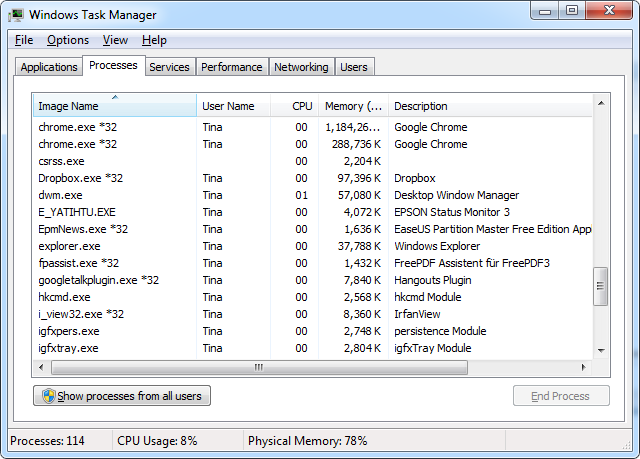
Pour obtenir un meilleur aperçu du problème, par exemple pour identifier le processus qui monopolise toute votre mémoire, triez les entrées dans le Processus onglet en cliquant sur l'en-tête de la catégorie respective. Si vous exécutez Windows 8, le Processus l'onglet sera légèrement différent. Il est destiné à fournir un aperçu rapide; passer au Détails onglet pour plus d'informations.

Comment obtenir des informations via le Gestionnaire des tâches de Windows
Un des processus a donc retenu votre attention et vous souhaitez en savoir plus. Vos options dans le Gestionnaire des tâches par défaut sont quelque peu limitées, bien que dans Windows 8, Microsoft ait pris quelques indices de Explorateur de processus, Microsoft Gestionnaire de tâches avancé pour Windows Process Explorer - Le remplacement de gestionnaire de tâches le plus puissant [Windows]Soyons honnêtes, le Gestionnaire des tâches de Windows n'est pas idéal pour comprendre et gérer les processus en cours d'exécution sur votre ordinateur. Même sur Windows 8, où il s'est beaucoup amélioré, le gestionnaire de tâches ne peut pas s'approcher de la ... Lire la suite .
Vous pouvez cliquer avec le bouton droit sur un processus et sélectionner Propriétés pour identifier quand il était Établi (installé) et autres détails. Cela pourrait vous donner une idée si un processus cryptique est un logiciel malveillant légitime ou potentiel. De plus, vous pouvez ouvrir l'emplacement du fichier ou terminer le processus ou toute son arborescence via le menu contextuel. dans le Gestionnaire des tâches de Windows 8 Le Gestionnaire des tâches de Windows 8: un joyau caché en clairBien que de nombreuses parties de Windows 8 soient discutables (peut-être que Modern est l'avenir; ce n'est peut-être pas le cas), un élément de Windows 8 qui a subi une refonte massive et l'a rendu sans aucun doute plus impressionnant est le ... Lire la suite , vous pouvez également effectuer une recherche en ligne pour en savoir plus sur un processus.
Ce processus est-il sûr?
Souvent, les logiciels malveillants tentent de se masquer dans le Gestionnaire des tâches en imitant les processus système légitimes de Windows. Les processus exécutés sous un nom d'utilisateur ou avec une description qui s'écarte de la norme sont particulièrement suspects. En fin de compte, seule une enquête approfondie et des analyses de logiciels malveillants peuvent révéler si votre système est propre ou non.
Pendant ce temps, la meilleure source pour en savoir plus sur un processus cryptique est la Bibliothèque de processus. Il s'agit d'une base de données constamment mise à jour contenant des informations sur les processus Windows, qui contient actuellement près de 200 000 entrées. Entrez simplement le nom du processus dans le champ de recherche et obtenez une opinion instantanée concernant son niveau de sécurité.
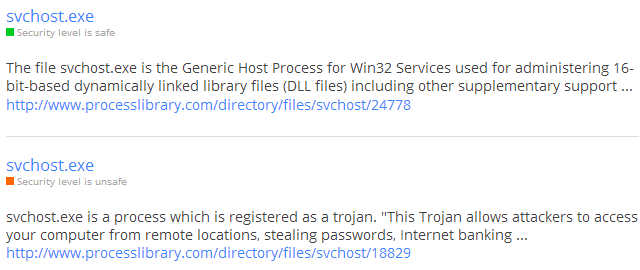
Lorsque vous vous retrouvez à utiliser régulièrement ce service, vous pouvez installer leur Outil ProcessQuickLink pour vous diriger directement du Gestionnaire des tâches vers le site Web.
Je pense avoir identifié un malware!
Si vous découvrez un processus qui semble être un malware, prenez des mesures immédiates. Tout d'abord, voyez si vous pouvez vous débarrasser du processus en suppression des éléments de démarrage 10 programmes de démarrage que vous pouvez désactiver en toute sécurité pour accélérer WindowsL'ordinateur démarre lentement? Vous avez probablement trop de programmes en cours d'exécution au démarrage. Voici comment désactiver les programmes de démarrage sous Windows. Lire la suite ; c'est peut-être un outil inoffensif dont vous n'avez pas vraiment besoin.

Si le processus est persistant et non un processus système, analyser votre système pour détecter les logiciels malveillants Assurez-vous que vous êtes propre avec ces outils antivirus à analyse unique gratuits [Windows]Il craint d’être constamment bombardé par des menaces informatiques, qu’il s’agisse de logiciels espions, de logiciels malveillants, de virus, d’enregistreurs de frappe ou quoi que ce soit d’autre. Une façon populaire de lutter contre ce problème consiste à installer une solution antivirus qui se trouve dans le ... Lire la suite . Vous pouvez également demander des conseils sur MakeUseOf Answers. S'il s'avère que vous avez attrapé une infection après tout, suivez nos Guide de suppression des logiciels malveillants Le guide de suppression complète des logiciels malveillantsLes logiciels malveillants sont partout ces jours-ci, et l'éradication des logiciels malveillants de votre système est un processus long, nécessitant des conseils. Si vous pensez que votre ordinateur est infecté, voici le guide dont vous avez besoin. Lire la suite pour éliminer les invités indésirables. Aaron 10 étapes à suivre lorsque vous découvrez un malware 10 étapes à suivre lorsque vous découvrez des logiciels malveillants sur votre ordinateurNous aimerions penser qu'Internet est un endroit sûr pour passer notre temps (toux), mais nous savons tous qu'il y a des risques à chaque coin de rue. Courriel, réseaux sociaux, sites Web malveillants qui ont fonctionné ... Lire la suite sont également fortement recommandés.
Chrome est un cas spécial
La capture d'écran de My Task Manager ci-dessus révèle que Chrome a besoin de RAM Chrome monopolise-t-il toute votre RAM? Faites-le se comporter avec ces 2 extensionsChrome ou Firefox? C'est peut-être la question la plus chaude de la communauté technologique d'aujourd'hui, et vous ne trouverez jamais de réponse directe. Personnellement, je pense que les deux navigateurs sont géniaux, mais utilisent Firefox plus ... Lire la suite et il fonctionne également 53 fois. En effet, dans Chrome, chaque onglet et extension reçoit son propre processus indépendant.
Si Chrome vous concerne, sachez que le navigateur lui-même offre un outil beaucoup plus puissant pour examiner ses processus que le Gestionnaire des tâches de Windows.
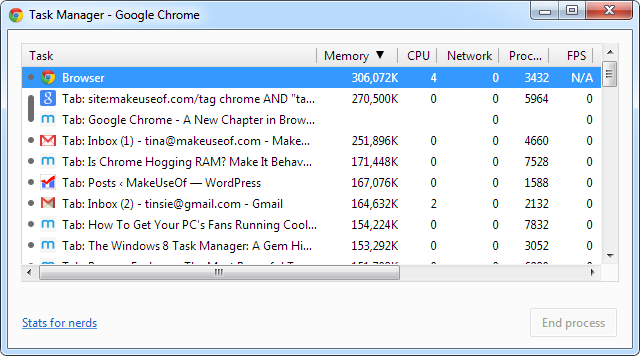
Dans le gestionnaire de tâches de Chrome, vous pouvez immédiatement identifier les sites Web ou les extensions qui consomment le plus de mémoire et de puissance CPU. Cliquez avec le bouton droit sur la barre de titre d'une fenêtre Chrome et sélectionnez Gestionnaire des tâches ou cliquez simplement sur MAJ + ÉCHAP. Google propose également Statistiques pour nerd; cliquez sur le lien correspondant en bas à gauche de son gestionnaire de tâches.
À quelle fréquence vérifiez-vous le Gestionnaire des tâches?
Les processus du Gestionnaire des tâches de Windows sont souvent cryptiques. Pire encore, les malwares tentent de voler sous le radar en imitant les noms des processus système Windows légitimes. Un candidat suspect peut être abordé sous différents angles: vérifier quand et où il a été installé, sous quel utilisateur il est en cours d'exécution, ce que dit la description, ce qu'une bibliothèque dit à propos de l'élément, et s'il déclenche ou non un drapeau rouge dans un malware analyse. Si tout semble inoffensif et que le processus ne consomme pas une tonne de ressources, vous devez le laisser partir.
Si jamais vous avez du mal avec applications qui ne répondent pas Comment forcer la fermeture d'un programme sans le Gestionnaire des tâchesVous vous demandez comment forcer la fermeture d'un programme gelé sous Windows? Voici plusieurs façons de forcer la fermeture des applications sans le Gestionnaire des tâches. Lire la suite , sachez que vous pouvez les tuer avec ou sans le Gestionnaire des tâches de Windows.
Tina écrit sur la technologie grand public depuis plus d'une décennie. Elle est titulaire d'un doctorat en sciences naturelles, d'un diplomate allemand et d'un MSc suédois. Son expérience analytique l'a aidée à exceller en tant que journaliste technologique chez MakeUseOf, où elle gère désormais la recherche et les opérations sur les mots clés.


